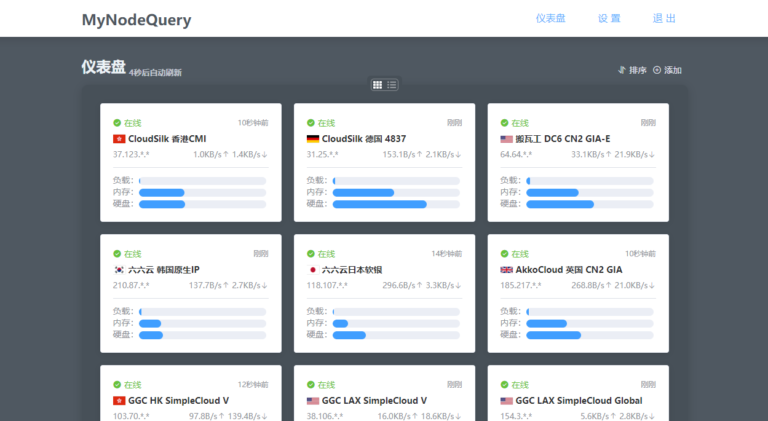在Linux环境下搭建FTP服务器后,用户可能会遇到外网访问失败的问题。这种情况通常是由于端口配置不当或网络设置错误引起的。本文将为您提供一份详细的排查指南,帮助您快速定位并解决FTP外网访问失败的问题。
1. 确认FTP服务是否运行
首先,您需要确认FTP服务是否已经在Linux系统中运行。您可以使用以下命令来检查:
```
sudo systemctl status vsftpd
```
如果服务未运行,您可以使用以下命令启动FTP服务:
```
sudo systemctl start vsftpd
```
2. 检查防火墙设置
Linux系统的防火墙可能会阻止FTP端口的流量。您需要检查防火墙设置,确保FTP端口(默认为21)已开放。使用以下命令查看防火墙规则:
```
sudo iptables -L -n
```
如果未开放FTP端口,您可以使用以下命令添加规则:
```
sudo iptables -A INPUT -p tcp --dport 21 -j ACCEPT
```
然后保存规则并重启防火墙:
```
sudo iptables-save
sudo systemctl restart iptables
```
3. 检查SELinux设置
SELinux是Linux系统中的一个安全模块,可能会阻止FTP服务的某些操作。您可以暂时禁用SELinux来测试是否是SELinux导致的问题:
```
sudo setenforce 0
```
如果禁用SELinux后FTP服务可以正常访问,那么您需要调整SELinux策略来允许FTP服务。
4. 检查FTP配置文件
FTP服务的配置文件通常位于/etc/vsftpd/vsftpd.conf。您需要检查以下设置:
- 确保配置文件中的listen_port指令设置为21。
- 检查anonymous_enable指令是否设置为YES,以允许匿名访问。
- 检查local_enable指令是否设置为YES,以允许本地用户访问。
5. 检查网络设置
如果以上步骤都无法解决问题,您需要检查网络设置。确保您的Linux服务器已经正确配置了IP地址、子网掩码和网关。您可以使用以下命令查看网络配置:
```
ip addr show
```
此外,您还需要检查路由器设置,确保路由器已经正确配置了端口转发规则,将外网的FTP流量转发到您的Linux服务器。
6. 使用netstat检查端口监听状态
您可以使用netstat命令来检查FTP端口的监听状态:
```
sudo netstat -tulnp | grep ftp
```
如果输出结果显示FTP端口正在监听,那么端口配置应该是正确的。如果没有显示,您需要检查vsftpd.conf配置文件中的设置。
7. 查看FTP服务日志
最后,您可以查看FTP服务的日志文件,以获取更多关于访问失败的信息。日志文件通常位于/var/log/vsftpd.log。您可以使用以下命令查看日志:
```
sudo tail -f /var/log/vsftpd.log
```
通过分析日志文件,您可以找到导致FTP外网访问失败的具体原因,并采取相应的解决措施。
总结
通过以上步骤,您可以快速排查Linux环境下FTP外网访问失败的问题,并采取相应的解决措施。确保FTP服务运行正常、防火墙和SELinux设置正确、网络配置无误,是解决FTP外网访问问题的关键。希望本文能够帮助您顺利解决FTP外网访问失败的问题。